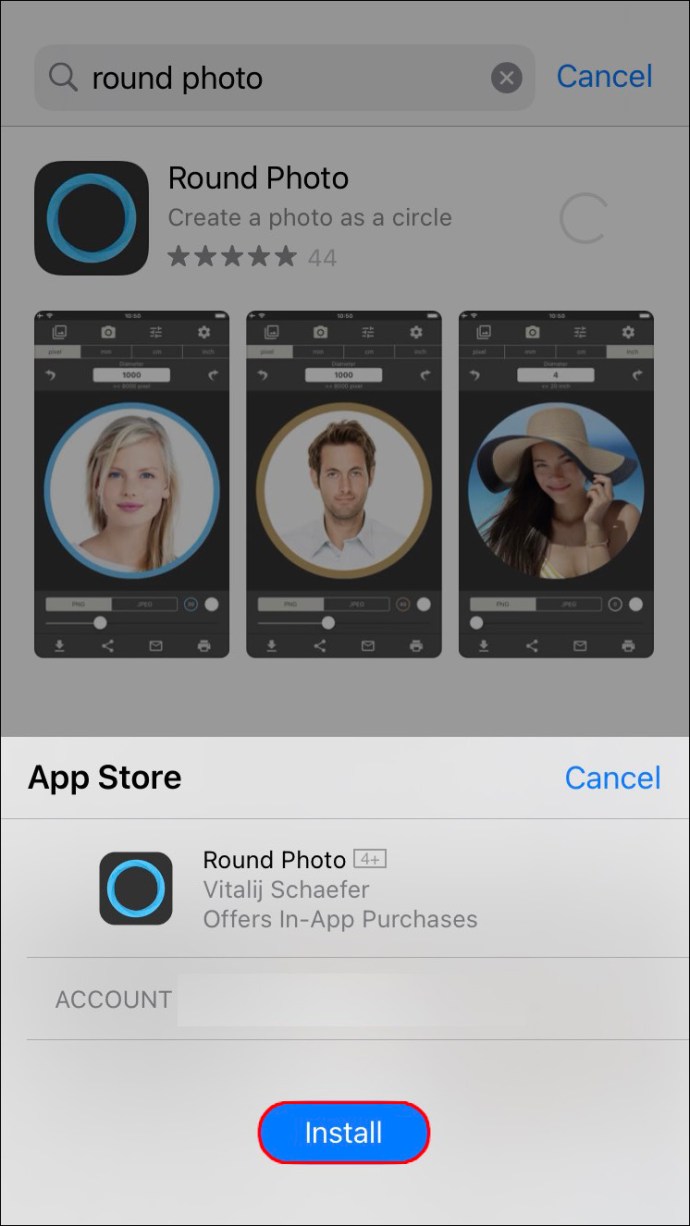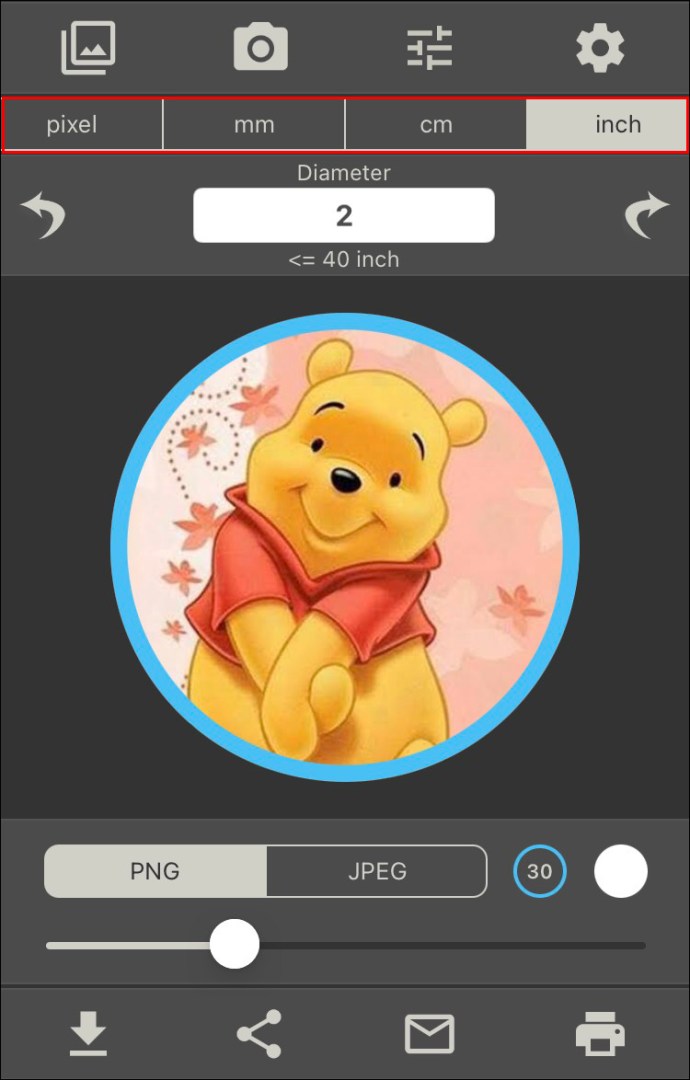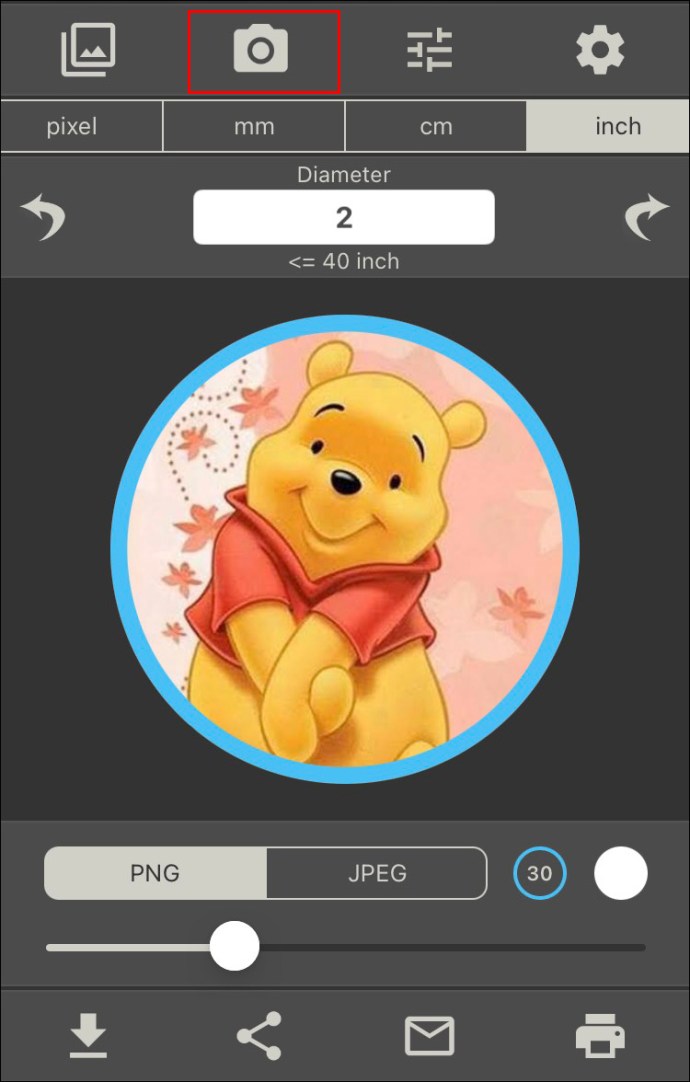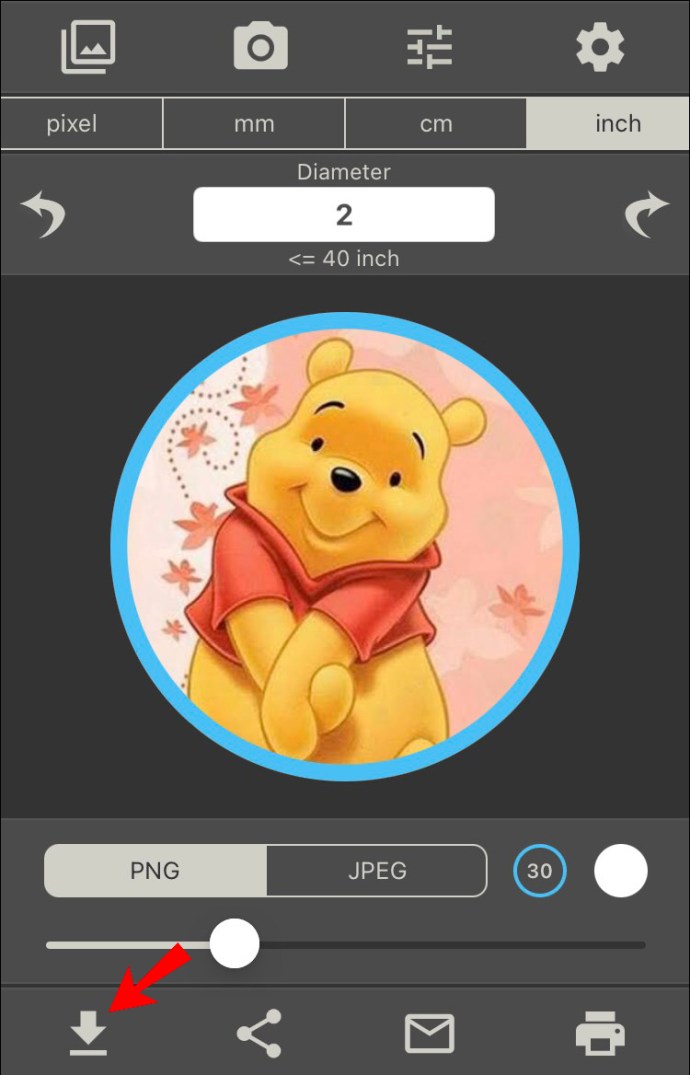예를 들어 디자인 중 하나에 원형 사진을 사용하려면 사진을 원으로 자르는 방법을 알아야 합니다. 쉬워 보이지만 iPhone에서 사진을 둥글게 만드는 것은 그리 간단하지 않습니다.
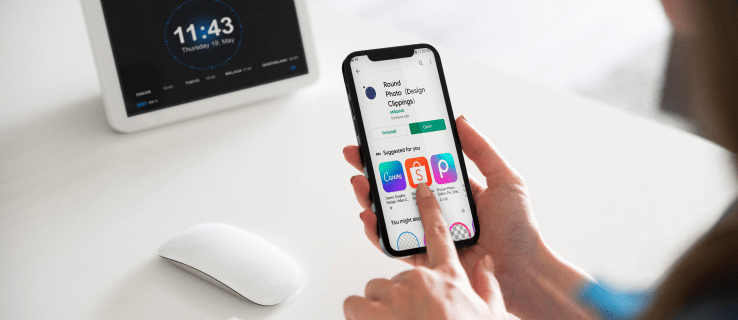
이 기사에서는 iPhone에서 이를 수행하는 방법에 대해 설명하고 사진 편집에 대한 추가 조언을 제공합니다.
iPhone에서 사진 또는 사진을 둥글게 만드는 방법
iPhone에는 사진 앱이 내장되어 있습니다. 이 앱은 사진 편집을 위한 다양한 옵션을 제공합니다. 불행히도 사진을 둥글게 만드는 것은 그 중 하나가 아닙니다. 그렇게 하려면 타사 앱을 사용해야 합니다.
크롭 서클(Krop Circle)과 같은 일부 앱을 사용하면 사진을 원으로 자를 수 있지만 여전히 주변에 직사각형 모양이 남습니다. 사진이 직사각형 없이 원형이어야 하는 경우 올바른 옵션이 아닙니다.
사진을 원으로 자를 수 있는 무료 앱 중 하나는 Round Photo입니다. 이 앱을 사용하면 완벽하게 둥근 사진을 만들고 테두리를 조정하고 효과나 필터를 추가할 수 있습니다.
- 앱 스토어를 엽니다.

- "Round Photo"를 검색하여 설치합니다.
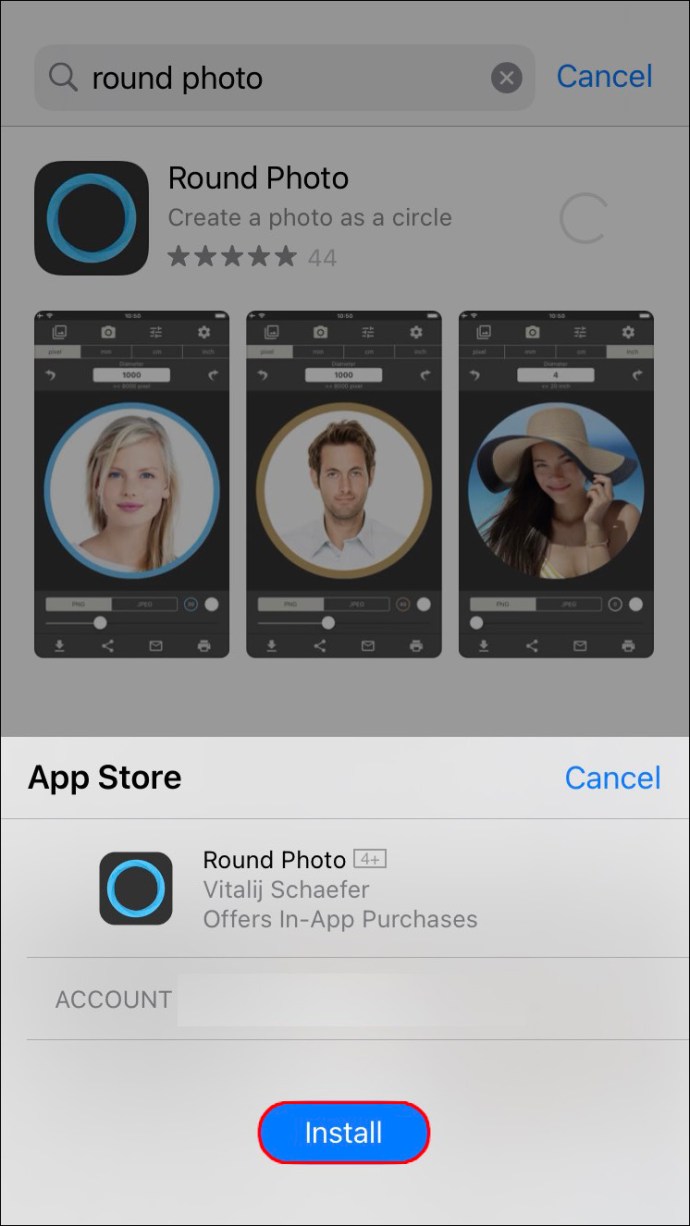
- 앱을 엽니다.

- 밀리미터, 센티미터, 인치 또는 픽셀 단위로 원하는 직경을 선택합니다.
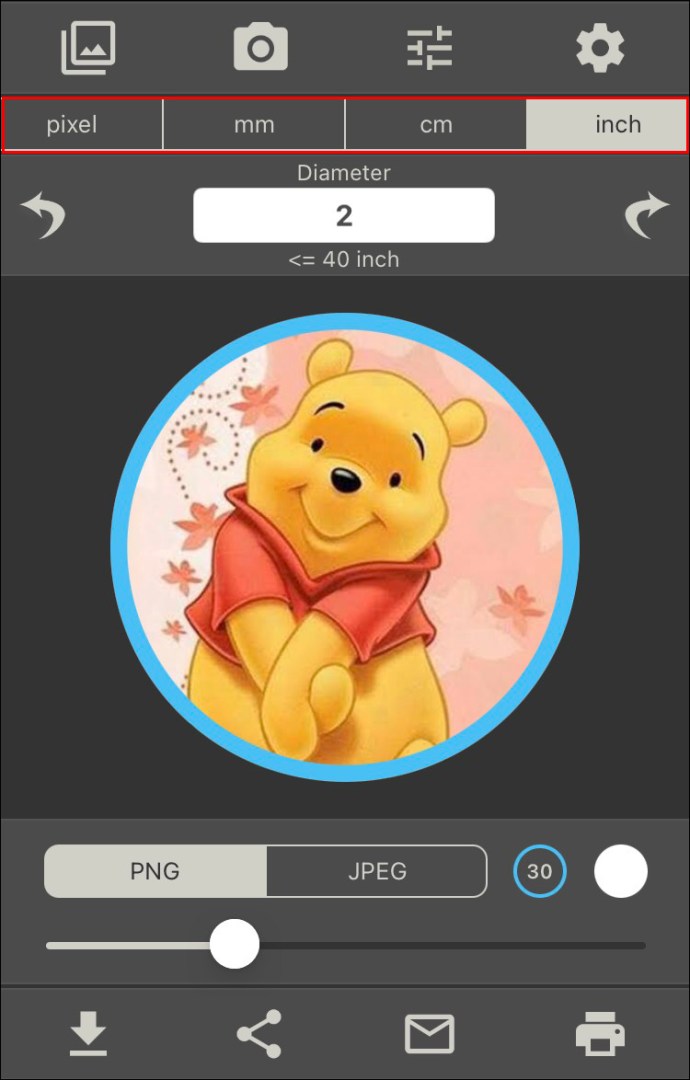
- 자르고 싶은 사진을 업로드하거나 카메라로 찍어보세요.
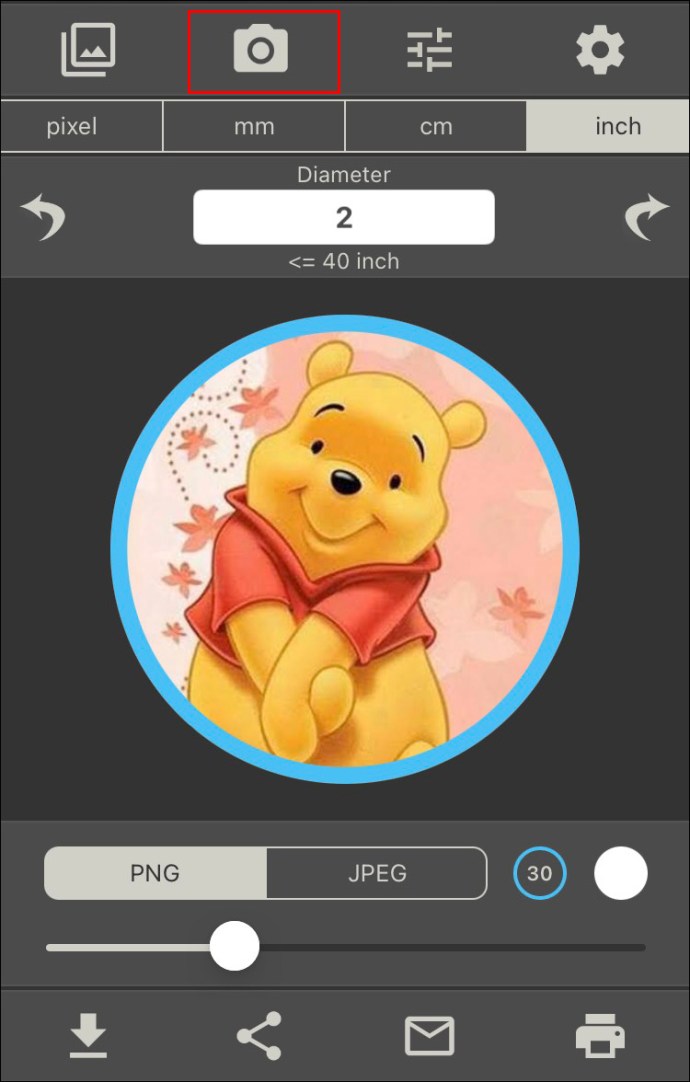
- 손가락을 사용하여 사진을 확대 및 축소하고 조정합니다.
- 원하는 경우 다른 필터, 효과, 텍스트 등을 사용하여 사진을 편집하십시오.

- 테두리를 사용자 지정합니다. 원하지 않는 경우 제거하십시오.
- 사진을 저장합니다. 앱에서 직접 인쇄하거나 공유할 수도 있습니다.
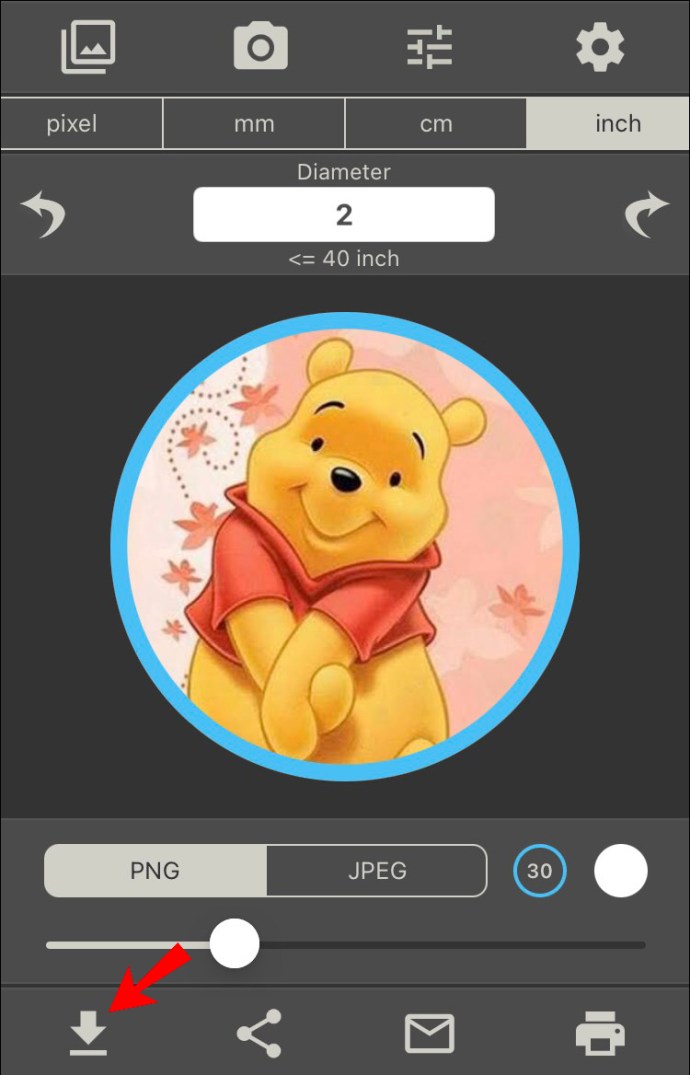
Adobe Photoshop Mix를 사용할 수도 있습니다. 이 앱은 무료이며 사진을 원으로 자르는 것 외에도 다양한 편집 옵션을 제공합니다.
- 앱 스토어를 엽니다.
- "Photoshop Mix"를 검색하여 설치합니다.
- 앱을 엽니다.
- 더하기 기호를 탭하여 자르려는 사진을 업로드합니다.
- '잘라내기'를 탭합니다.
- "모양"을 탭합니다.
- 원을 탭합니다.
- 사진을 가로질러 손가락을 드래그하여 원을 조정합니다.
- 완료되면 오른쪽 하단 모서리에 있는 체크 표시를 탭합니다.
Circle Crop과 같은 다른 앱도 사진이나 사진을 둥글게 만드는 데 좋습니다. 이 특정 앱을 사용하면 배경색과 형식을 선택하고 투명도를 추가할 수 있습니다. 그러나 무료 앱이 아닙니다.
주변에 있는 것은 돌아옵니다
로고를 디자인하거나 다른 이유로 원형 모양의 사진이 필요한 경우 iPhone에서 사진을 둥글게 만드는 방법을 배우는 것은 유용한 기술입니다. 내장된 사진 앱으로는 불가능하지만 App Store에서 타사 앱을 다운로드할 수 있습니다. 사진을 둥글게 만드는 것 외에도 이러한 앱은 종종 사용할 수 있는 다른 사진 편집 도구를 제공합니다.
iPhone에서 사진을 둥글게 자른 적이 있습니까? 어떤 앱을 사용하셨나요? 아래 의견 섹션에서 알려주십시오.